语法规则:
rm [options] name…
❝
参数说明:
-i 删除前逐一询问确认。
-f 即使原档案属性设为唯读,亦直接删除,无需逐一确认。
-r 将目录及以下之档案亦逐一删除。
实例:
删除文件可以直接使用rm命令,若删除目录则必须配合选项"-r",例如:
rm test.txt
rm -r homework
删除当前目录下的所有文件及目录,命令行为:
rm -r \*
4、cp命令主要用于复制文件或目录。
语法规则:
cp [options] source dest 或 cp [options] source… directory
❝
参数说明:
-a:此选项通常在复制目录时使用,它保留链接、文件属性,并复制目录下的所有内容。其作用等于dpR参数组合。
-d:复制时保留链接。这里所说的链接相当于Windows系统中的快捷方式。
-f:覆盖已经存在的目标文件而不给出提示。
-i:与-f选项相反,在覆盖目标文件之前给出提示,要求用户确认是否覆盖,回答"y"时目标文件将被覆盖。-p:除复制文件的内容外,还把修改时间和访问权限也复制到新文件中。
-r:若给出的源文件是一个目录文件,此时将复制该目录下所有的子目录和文件。
-l:不复制文件,只是生成链接文件。
实例:
使用指令 cp 将当前目录 test/ 下的所有文件复制到新目录 newtest 下,输入如下命令:
$ cp –r test/ newtest
4、read
命令用于从标准输入读取数值。read 内部命令被用来从标准输入读取单行数据。这个命令可以用来读取键盘输入,当使用重定向的时候,可以读取文件中的一行数据。
语法规则:
read [-ers] [-a aname] [-d delim] [-i text] [-n nchars] [-N nchars] [-p prompt] [-t timeout] [-u fd] [name …]
❝
参数说明:
-a 后跟一个变量,该变量会被认为是个数组,然后给其赋值,默认是以空格为分割符。
-d 后面跟一个标志符,其实只有其后的第一个字符有用,作为结束的标志。
-p 后面跟提示信息,即在输入前打印提示信息。
-e 在输入的时候可以使用命令补全功能。
-n 后跟一个数字,定义输入文本的长度,很实用。
-r 屏蔽\,如果没有该选项,则\作为一个转义字符,有的话 \就是个正常的字符了。
-s 安静模式,在输入字符时不再屏幕上显示,例如login时输入密码。
-t 后面跟秒数,定义输入字符的等待时间。
-u 后面跟fd,从文件描述符中读入,该文件描述符可以是exec新开启的。
磁盘管理
1、cd:命令用于切换当前工作目录。其中 dirName 表示法可为绝对路径或相对路径。若目录名称省略,则变换至使用者的 home 目录 (也就是刚 login 时所在的目录)。另外,~ 也表示为 home 目录 的意思, . 则是表示目前所在的目录, … 则表示目前目录位置的上一层目录。
语法规则:
cd [dirName]
实例:
跳到 /usr/bin/ :
cd /usr/bin
跳到自己的 home 目录 :
cd ~
跳到目前目录的上上两层 :
cd ../..
2、mkdir命令用于创建目录。
语法规则:
mkdir [-p] dirName
❝
参数说明:-p 确保目录名称存在,不存在的就建一个。
实例:
在工作目录下,建立一个名为 runoob 的子目录 :
mkdir runoob
在工作目录下的 runoob2 目录中,建立一个名为 test 的子目录。
若 runoob2 目录原本不存在,则建立一个。(注:本例若不加 -p 参数,且原本 runoob2 目录不存在,则产生错误。)
mkdir -p runoob2/test
3、pwd命令用于显示工作目录。执行 pwd 指令可立刻得知您目前所在的工作目录的绝对路径名称。
语法规则:
pwd [–help][–version]
❝
参数说明:
–help 在线帮助。
–version 显示版本信息。
实例:查看当前所在目录:
pwd/root/test #输出结果
4、redir命令删除空的目录。
语法规则:
rmdir [-p] dirName
❝
参数说明:
-p 是当子目录被删除后使它也成为空目录的话,则顺便一并删除。
实例 将工作目录下,名为 AAA 的子目录删除 :
rmdir AAA
在工作目录下的 BBB 目录中,删除名为 Test 的子目录。若 Test 删除后,BBB 目录成为空目录,则 BBB 亦予删除。
rmdir -p BBB/Test
5、ls命令用于显示指定工作目录下之内容(列出目前工作目录所含之文件及子目录)。
语法规则:
ls [-alrtAFR] [name…]
❝
参数说明:
-a 显示所有文件及目录 (. 开头的隐藏文件也会列出) -l 除文件名称外,亦将文件型态、权限、拥有者、文件大小等资讯详细列出
-r 将文件以相反次序显示(原定依英文字母次序)
-t 将文件依建立时间之先后次序列出
-A 同 -a ,但不列出 “.” (目前目录) 及 “…” (父目录)
-F 在列出的文件名称后加一符号;例如可执行档则加 “\*”, 目录则加 “/”
-R 若目录下有文件,则以下之文件亦皆依序列出
实例:
列出根目录()下的所有目录:
#ls /
bin dev lib media net root srv upload www
boot etc lib64 misc opt sbin sys usr
home lost+found mnt proc selinux tmp var
列出目前工作目录下所有名称是 s 开头的文件,越新的排越后面 :
ls -ltr s\*
将 /bin 目录以下所有目录及文件详细资料列出 :
ls -lR /bin
列出目前工作目录下所有文件及目录;目录于名称后加 “/”, 可执行档于名称后加 “*” :
ls -AF
网络通讯
1、telnet命令用于远端登入。执行telnet指令开启终端机阶段作业,并登入远端主机。
语法规则:
telnet [-8acdEfFKLrx][-b<主机别名>][-e<脱离字符>][-k<域名>][-l<用户名称>][-n<记录文件>][-S<服务类型>][-X<认证形态>][主机名称或IP地址<通信端口>]
❝
参数说明:
-8 允许使用8位字符资料,包括输入与输出。
-a 尝试自动登入远端系统。
-b<主机别名> 使用别名指定远端主机名称。
-c 不读取用户专属目录里的.telnetrc文件。
-d 启动排错模式。
-e<脱离字符> 设置脱离字符。
-E 滤除脱离字符。
-f 此参数的效果和指定"-F"参数相同。
-F 使用Kerberos V5认证时,加上此参数可把本地主机的认证数据上传到远端主机。
-k<域名> 使用Kerberos认证时,加上此参数让远端主机采用指定的领域名,而非该主机的域名。-K 不自动登入远端主机。
-l<用户名称> 指定要登入远端主机的用户名称。
-L 允许输出8位字符资料。
-n<记录文件> 指定文件记录相关信息。
-r 使用类似rlogin指令的用户界面。
-S<服务类型> 设置telnet连线所需的IP TOS信息。
-x 假设主机有支持数据加密的功能,就使用它。
-X<认证形态> 关闭指定的认证形态。
实例:登录远程主机
telnet 192.168.1.2
//登录IP为 192.168.1.2的远程主机
2、ping命令用于检测主机。执行ping指令会使用ICMP传输协议,发出要求回应的信息,若远端主机的网络功能没有问题,就会回应该信息,因而得知该主机运作正常。
语法规则:
ping [-dfnqrRv][-c<完成次数>][-i<间隔秒数>][-I<网络界面>][-l<前置载入>][-p<范本样式>][-s<数据包大小>][-t<存活数值>][主机名称或IP地址]
❝
参数说明:
-d 使用Socket的SO_DEBUG功能。
-c<完成次数> 设置完成要求回应的次数。
-f 极限检测。
-i<间隔秒数> 指定收发信息的间隔时间。
-I<网络界面> 使用指定的网络接口送出数据包。
-l<前置载入> 设置在送出要求信息之前,先行发出的数据包。
-n 只输出数值。
-p<范本样式> 设置填满数据包的范本样式。
-q 不显示指令执行过程,开头和结尾的相关信息除外。
-r 忽略普通的Routing Table,直接将数据包送到远端主机上。
-R 记录路由过程。
-s<数据包大小> 设置数据包的大小。
-t<存活数值> 设置存活数值TTL的大小。
-v 详细显示指令的执行过程。
实例:检测是否与主机连通
ping www.w3cschool.cc //ping主机
PING aries.m.alikunlun.com (114.80.174.110) 56(84) bytes of data.
64 bytes from 114.80.174.110: icmp_seq=1 ttl=64 time=0.025 ms
64 bytes from 114.80.174.110: icmp_seq=2 ttl=64 time=0.036 ms
64 bytes from 114.80.174.110: icmp_seq=3 ttl=64 time=0.034 ms
64 bytes from 114.80.174.110: icmp_seq=4 ttl=64 time=0.034 ms
64 bytes from 114.80.174.110: icmp_seq=5 ttl=64 time=0.028 ms
64 bytes from 114.80.174.110: icmp_seq=6 ttl=64 time=0.028 ms
64 bytes from 114.80.174.110: icmp_seq=7 ttl=64 time=0.034 ms
64 bytes from 114.80.174.110: icmp_seq=8 ttl=64 time=0.034 ms
64 bytes from 114.80.174.110: icmp_seq=9 ttl=64 time=0.036 ms
64 bytes from 114.80.174.110: icmp_seq=10 ttl=64 time=0.041 ms
--- aries.m.alikunlun.com ping statistics ---
10 packets transmitted, 30 received, 0% packet loss, time 29246ms
rtt min/avg/max/mdev = 0.021/0.035/0.078/0.011 ms
//需要手动终止Ctrl+C
3、ifconfig命令用于显示或设置网络设备。ifconfig可设置网络设备的状态,或是显示目前的设置。
语法规则:
ifconfig [网络设备][down up -allmulti -arp -promisc][add<地址>][del<地址>][<hw<网络设备类型><硬件地址>][io_addr<I/O地址>][irq<IRQ地址>][media<网络媒介类型>][mem_start<内存地址>][metric<数目>][mtu<字节>][netmask<子网掩码>][tunnel<地址>][-broadcast<地址>][-pointopoint<地址>][IP地址]
❝
参数说明:
add<地址> 设置网络设备IPv6的IP地址。
del<地址> 删除网络设备IPv6的IP地址。
down 关闭指定的网络设备。
<hw<网络设备类型><硬件地址> 设置网络设备的类型与硬件地址。
io_addr<I/O地址> 设置网络设备的I/O地址。
irq<IRQ地址> 设置网络设备的IRQ。
media<网络媒介类型> 设置网络设备的媒介类型。
mem_start<内存地址> 设置网络设备在主内存所占用的起始地址。
metric<数目> 指定在计算数据包的转送次数时,所要加上的数目。
mtu<字节> 设置网络设备的MTU。
netmask<子网掩码> 设置网络设备的子网掩码。
tunnel<地址> 建立IPv4与IPv6之间的隧道通信地址。
up 启动指定的网络设备。
-broadcast<地址> 将要送往指定地址的数据包当成广播数据包来处理。
-pointopoint<地址> 与指定地址的网络设备建立直接连线,此模式具有保密功能。
-promisc 关闭或启动指定网络设备的promiscuous模式。
[IP地址] 指定网络设备的IP地址。
[网络设备] 指定网络设备的名称
实例:
显示网络设备信息
ifconfig
eth0 Link encap:Ethernet HWaddr 00:50:56:0A:0B:0C
inet addr:192.168.0.3 Bcast:192.168.0.255 Mask:255.255.255.0
inet6 addr: fe80::250:56ff:fe0a:b0c/64 Scope:Link
UP BROADCAST RUNNING MULTICAST MTU:1500 Metric:1
RX packets:172220 errors:0 dropped:0 overruns:0 frame:0
TX packets:132379 errors:0 dropped:0 overruns:0 carrier:0
collisions:0 txqueuelen:1000
RX bytes:87101880 (83.0 MiB) TX bytes:41576123 (39.6 MiB)
Interrupt:185 Base address:0x2024
系统管理
1、exit:命令用于退出目前的shell。
执行exit可使shell以指定的状态值退出。若不设置状态值参数,则shell以预设值退出。状态值0代表执行成功,其他值代表执行失败。exit也可用在script,离开正在执行的script,回到shell。
语法规则:
exit [状态值]
实例:退出终端
exit
2、kill:命令用于删除执行中的程序或工作。kill 可将指定的信息送至程序。预设的信息为 SIGTERM(15),可将指定程序终止。若仍无法终止该程序,可使用 SIGKILL(9) 信息尝试强制删除程序。程序或工作的编号可利用 ps 指令或 jobs 指令查看。
语法规则:
kill [-s <信息名称或编号>][程序] 或 kill [-l <信息编号>]
参数说明:
-l <信息编号> 若不加<信息编号>选项,则 -l 参数会列出全部的信息名称。
-s <信息名称或编号> 指定要送出的信息。
[程序] [程序]可以是程序的PID或是PGID,也可以是工作编号。
实例:
杀死进程
# kill 12345
强制杀死进程
# kill -KILL 123456
3、ps 命令用于显示当前进程的状态,类似于 windows 的任务管理器。
语法:
ps [options] [–help]
❝
参数:
ps 的参数非常多, 在此仅列出几个常用的参数并大略介绍含义
-A 列出所有的进程
-w 显示加宽可以显示较多的资讯
-au 显示较详细的资讯
-aux 显示所有包含其他使用者的行程
实例:
查找制定进程格式:
ps -ef | grep 进程关键字
例如 显示 php 的进程:
# ps -ef | grep php
root 794 1 0 2020 ? 00:00:52 php-fpm: master process (/etc/php/7.3/fpm/php-fpm.conf)
www-data 951 794 0 2020 ? 00:24:15 php-fpm: pool www
www-data 953 794 0 2020 ? 00:24:14 php-fpm: pool www
www-data 954 794 0 2020 ? 00:24:29 php-fpm: pool www...
显示进程信息:
# ps -A
PID TTY TIME CMD
1 ? 00:00:02 init
2 ? 00:00:00 kthreadd
3 ? 00:00:00 migration/0
4 ? 00:00:00 ksoftirqd/0
5 ? 00:00:00 watchdog/0
6 ? 00:00:00 events/0
7 ? 00:00:00 cpuset
8 ? 00:00:00 khelper
9 ? 00:00:00 netns
10 ? 00:00:00 async/mgr
11 ? 00:00:00 pm
12 ? 00:00:00 sync_supers
13 ? 00:00:00 bdi-default
14 ? 00:00:00 kintegrityd/0
15 ? 00:00:02 kblockd/0
16 ? 00:00:00 kacpid
17 ? 00:00:00 kacpi_notify
18 ? 00:00:00 kacpi_hotplug
19 ? 00:00:27 ata/0……省略部分结果30749 pts/0 00:00:15 gedit30886 ? 00:01:10 qtcreator.bin30894 ? 00:00:00 qtcreator.bin 31160 ? 00:00:00 dhclient31211 ? 00:00:00 aptd31302 ? 00:00:00 sshd31374 pts/2 00:00:00 bash31396 pts/2 00:00:00 ps
显示指定用户信息
4、sudo命令以系统管理者的身份执行指令,也就是说,经由 sudo 所执行的指令就好像是 root 亲自执行。使用权限:在 /etc/sudoers 中有出现的使用者。
语法:
sudo -V
sudo -h
sudo -l
sudo -v
sudo -k
sudo -s
sudo -H
sudo [ -b ] [ -p prompt ] [ -u username/#uid] -s
sudo command
❝
参数:
-V 显示版本编号
-h 会显示版本编号及指令的使用方式说明
-l 显示出自己(执行 sudo 的使用者)的权限
**深知大多数程序员,想要提升技能,往往是自己摸索成长,但自己不成体系的自学效果低效又漫长,而且极易碰到天花板技术停滞不前!**
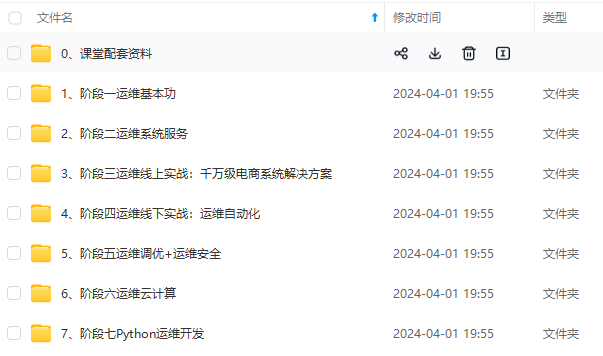
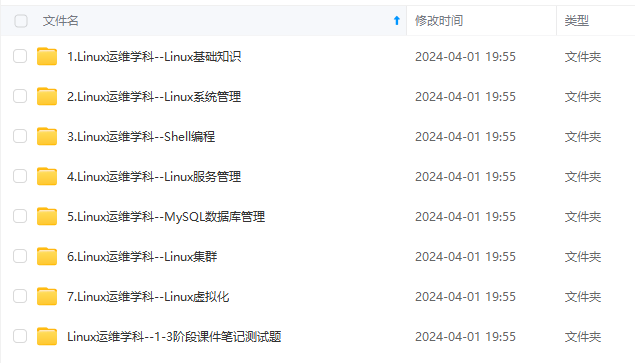
**由于文件比较多,这里只是将部分目录截图出来,全套包含大厂面经、学习笔记、源码讲义、实战项目、大纲路线、讲解视频,并且后续会持续更新**
加入社区》https://bbs.csdn.net/forums/4304bb5a486d4c3ab8389e65ecb71ac0
像是 root 亲自执行。使用权限:在 /etc/sudoers 中有出现的使用者。
语法:
sudo -V
sudo -h
sudo -l
sudo -v
sudo -k
sudo -s
sudo -H
sudo [ -b ] [ -p prompt ] [ -u username/#uid] -s
sudo command
❝
参数:
-V 显示版本编号
-h 会显示版本编号及指令的使用方式说明
-l 显示出自己(执行 sudo 的使用者)的权限
深知大多数程序员,想要提升技能,往往是自己摸索成长,但自己不成体系的自学效果低效又漫长,而且极易碰到天花板技术停滞不前!
[外链图片转存中…(img-174krU2H-1725689274802)]
[外链图片转存中…(img-2LjhyFW0-1725689274804)]
由于文件比较多,这里只是将部分目录截图出来,全套包含大厂面经、学习笔记、源码讲义、实战项目、大纲路线、讲解视频,并且后续会持续更新
加入社区》https://bbs.csdn.net/forums/4304bb5a486d4c3ab8389e65ecb71ac0





















 2308
2308

 被折叠的 条评论
为什么被折叠?
被折叠的 条评论
为什么被折叠?








